- Część 1. Jak wyczyścić historię Safari na komputerze Mac za pomocą aplikacji Safari
- Część 2. Jak wyczyścić historię Safari na komputerze Mac za pomocą paska menu
- Część 3. Jak wyczyścić historię Safari na komputerze Mac za pomocą FoneLab Mac Sweep
- Część 4. Często zadawane pytania dotyczące czyszczenia historii Safari na komputerze Mac
- Opróżnij kosz
- Usuń aplikację pocztową
- Wyczyść pamięć podręczną na komputerze Mac
- Uzyskaj więcej miejsca na Macu
- Spraw, by Chrome zużywał mniej pamięci RAM
- Gdzie jest Narzędzie dyskowe na komputerze Mac
- Sprawdź historię na komputerze Mac
- Control + Alt + Usuń na Macu
- Sprawdź pamięć na komputerze Mac
- Sprawdź historię na komputerze Mac
- Usuń aplikację na komputerze Mac
- Wyczyść pamięć podręczną Chrome na komputerze Mac
- Sprawdź pamięć na Macu
- Wyczyść pamięć podręczną przeglądarki na komputerze Mac
- Usuń ulubione na komputerze Mac
- Sprawdź pamięć RAM na komputerze Mac
- Usuń historię przeglądania na komputerze Mac
Jak wyczyścić historię Safari na komputerze Mac za pomocą 3 wiodących technik
 Zaktualizowane przez Lisa Ou / 08 paź 2023 09:15
Zaktualizowane przez Lisa Ou / 08 paź 2023 09:15Cześć chłopaki! Nigdy nie usuwam historii przeglądarki Safari na moim Macu. W ciągu ostatnich kilku dni zauważyłem, że wspomniana przeglądarka internetowa zajmuje dużo miejsca na moim laptopie. Mój mąż zasugerował, aby wyczyścić historię. W takim przypadku mogę uniknąć zajmowania zbyt dużej ilości miejsca na komputerze Mac. Pomożesz mi to wykonać? Z góry dziękuję!
Safari zawierające zbyt dużo historii może powodować opóźnienia. Jeśli wydajność przeglądarki internetowej jest powolna, przeglądanie jej nie będzie przyjemne. Nie pozwól, aby tak się stało! Przeczytaj metody opisane w tym poście, zanim będzie za późno na Safari na komputerze Mac.
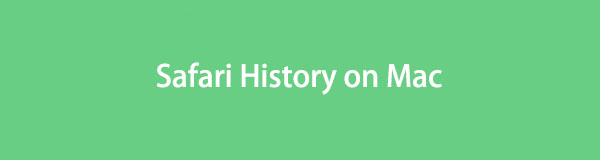

Lista przewodników
- Część 1. Jak wyczyścić historię Safari na komputerze Mac za pomocą aplikacji Safari
- Część 2. Jak wyczyścić historię Safari na komputerze Mac za pomocą paska menu
- Część 3. Jak wyczyścić historię Safari na komputerze Mac za pomocą FoneLab Mac Sweep
- Część 4. Często zadawane pytania dotyczące czyszczenia historii Safari na komputerze Mac
Część 1. Jak wyczyścić historię Safari na komputerze Mac za pomocą aplikacji Safari
Wszyscy prawdopodobnie wiemy, że Safari to wbudowana przeglądarka internetowa komputerów Mac i innych urządzeń Apple. Jeśli tak, ma również wbudowane ustawienie na komputerze Mac umożliwiające usunięcie historii Safari. Czy wiesz o tym po raz pierwszy? Cóż, nie ma się czym martwić! Poniżej pokażemy szczegółowe kroki, aby dowiedzieć się, jak wyczyścić historię w przeglądarce Safari Mac. Pójść dalej.
Krok 1Proszę uruchomić Safari przeglądarkę internetową na komputerze Mac. Następnie zlokalizuj plik Preferencje przycisk wśród wszystkich opcji rozwijanych. Na ekranie wyświetli się małe okienko. W głównym interfejsie pojawi się dziesięć zakładek. Wśród nich wszystkich kliknij przycisk Palma ikona lub Prywatności przycisk.
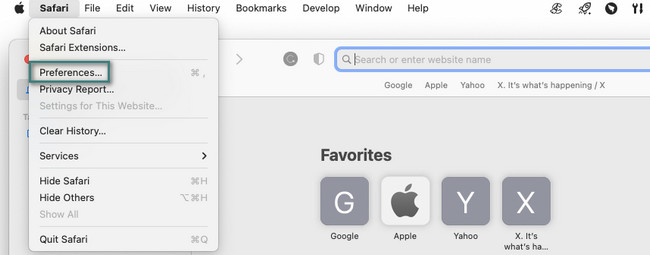
Krok 2Zobaczysz ustawienia śledzenia witryny Safari. Obejmuje ukrywanie adresów IP, blokowanie plików cookie i reklam internetowych. Wszystko, co musisz zrobić, to kliknąć Zarządzaj danymi strony internetowej przycisk. Następnie strony internetowe odwiedzone przez Safari pojawią się w nowym oknie, które pokaże Ci Mac. Następnie wybierz usunąć wszystkie przycisk, aby usunąć je wszystkie. Można je także usuwać pojedynczo.
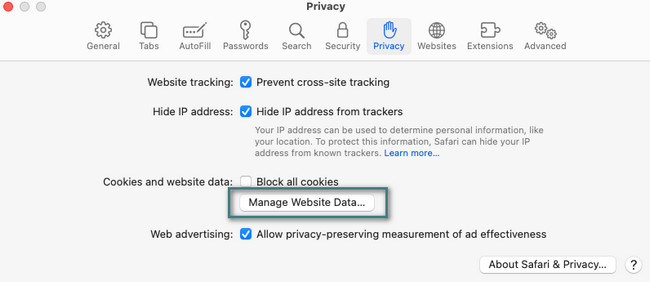

Dzięki FoneLab Mac Sweep wyczyścisz system, e-mail, zdjęcia, niepotrzebne pliki iTunes, aby zwolnić miejsce na komputerze Mac.
- Zarządzaj podobnymi zdjęciami i duplikatami plików.
- Z łatwością pokaż szczegółowy stan komputera Mac.
- Opróżnij kosz na śmieci, aby uzyskać więcej miejsca.
Część 2. Jak wyczyścić historię Safari na komputerze Mac za pomocą paska menu
Czy zauważyłeś zmianę paska menu po uruchomieniu narzędzia lub programu na komputerze Mac? Zobaczysz zakładki związane z ustawieniami lub narzędziami programu. Zaletą paska menu jest to, że można go użyć do usunięcia historii Safari.
Ponadto pasek menu Safari może pomóc w zarządzaniu przeglądarką internetową. Może także wyświetlać ostatnio otwierane i odwiedzane strony internetowe z przeglądarki Safari. Dodatkowo może wyczyść pamięć podręczną Safari poprzez dostęp do opcji zaawansowanych przeglądarki internetowej.
Pasek menu ma o wiele więcej możliwości w przeglądarce Mac Safari. Ale teraz skupmy się na nauce usuwania historii Safari na komputerze Mac za jej pomocą. Zobacz szczegółowe kroki poniżej.
Krok 1Proszę uruchomić przeglądarkę Safari. Po tym, Pasek menu karty będą się zmieniać w miarę ich otwierania. Następnie wystarczy kliknąć przycisk Historia przycisk w górnej części głównego interfejsu. Później kliknij Wyczyść historię przycisk wśród rozwijanych opcji.
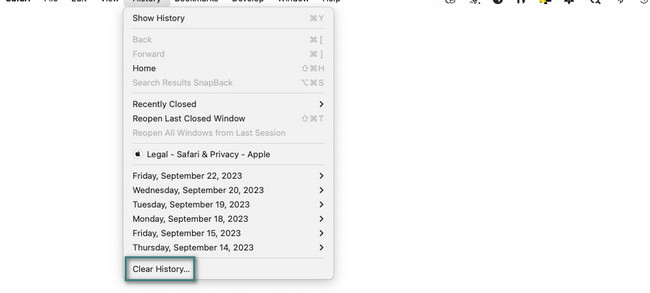
Krok 2Na ekranie pojawi się okno ustawień. Proszę wybrać datę otwarcia stron internetowych. Następnie kliknij Wyczyść historię przycisk, aby je natychmiast usunąć. Proces będzie trwał tylko kilka sekund.
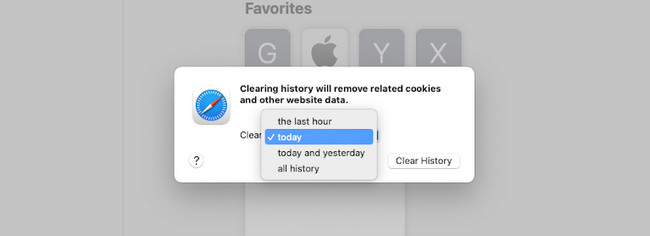
Część 3. Jak wyczyścić historię Safari na komputerze Mac za pomocą FoneLab Mac Sweep
Jeśli chcesz zwolnić dużo miejsca w przeglądarce Mac Safari, przetestuj FoneLab Mac Sweep. Może wyczyścić historię Safari za pomocą kilku kliknięć. Zobaczmy poniżej, jakie dodatkowe dane to narzędzie może przesłać do przeglądarki internetowej.

Dzięki FoneLab Mac Sweep wyczyścisz system, e-mail, zdjęcia, niepotrzebne pliki iTunes, aby zwolnić miejsce na komputerze Mac.
- Zarządzaj podobnymi zdjęciami i duplikatami plików.
- Z łatwością pokaż szczegółowy stan komputera Mac.
- Opróżnij kosz na śmieci, aby uzyskać więcej miejsca.
- Automatyczne uzupełnianie wpisów
- Pliki Cookies
- Pobrane pliki
- Historia pobierania
- Pamięć lokalna HTML5
- Historia logowania
- Historia wyszukiwania
- Historia przeglądania
Ten proces usuwania nie ogranicza się tylko do przeglądarki Safari. Dotyczy to również innych przeglądarek internetowych na komputerze Mac, w tym Chrome, Firefox i innych. W każdym razie zobaczmy szczegółowe kroki poniżej, aby dowiedzieć się, jak usunąć historię w przeglądarce Safari Mac FoneLab Mac Sweep. Proszę kontynuować.
Krok 1Zaznacz Darmowe pobieranie przycisk na stronie głównej narzędzia. Później proces pobierania zostanie opublikowany na stronie Strzałka w dół ikona u góry. Następnie kliknij plik i przeciągnij go do folderu aplikacji, aby go skonfigurować. Twój Mac automatycznie uruchomi narzędzie.
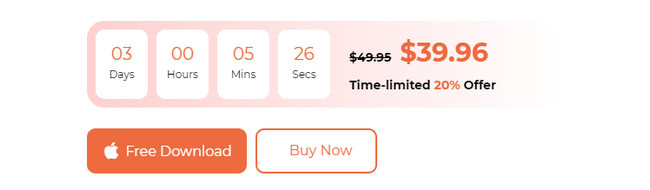
Krok 2Po uruchomieniu narzędzia w głównym interfejsie pojawią się ikony Ciasto, Miotła i Przybornik. Są to główne funkcje oprogramowania. Wśród nich wszystkich musisz kliknąć Toolkit ikonę, aby zobaczyć funkcje, z których możesz skorzystać.
Krok 3Po prawej stronie oprogramowania pojawi się 6 dodatkowych funkcji. Proszę wybrać Zablokować ikona lub Prywatności przycisk na trzeciej liście. Następnie zobaczysz jego opis. Przeczytaj go, aby dowiedzieć się, jakie dane możesz usunąć oprócz historii Safari.
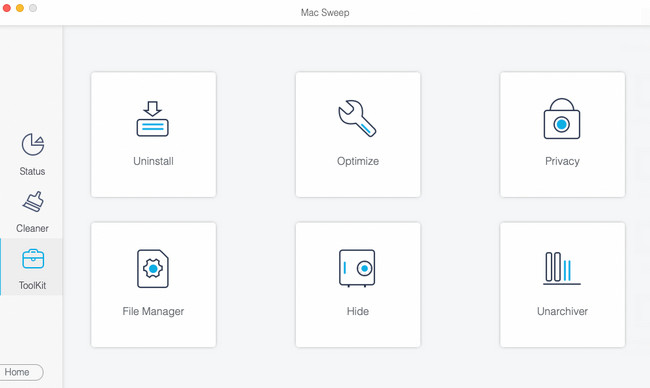
Krok 4Interfejs skanowania zostanie wyświetlony w następnym interfejsie. Następnie kliknij przycisk Skanuj, aby zlokalizować historię z różnych przeglądarek internetowych. Później wielkość wyników zostanie opublikowana na stronie Zobacz i wysłuchaj przycisk. Kliknij przycisk, aby zobaczyć rzeczywiste wyniki.
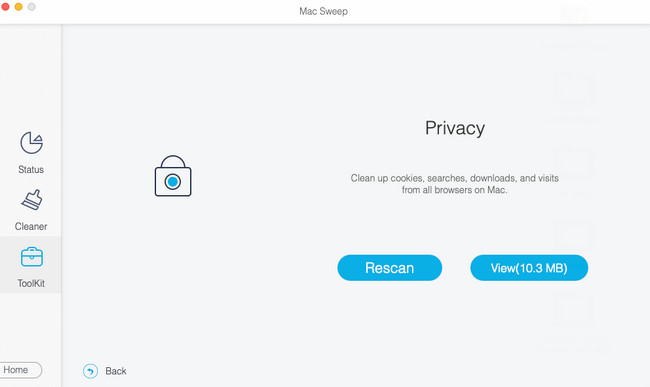
Krok 5Ikony przeglądarki internetowej pojawią się po lewej stronie oprogramowania. Wybierz wszystkie, które wolisz usunąć ich historię. Następnie możesz kliknąć sekcje Historia pobierania, Historia logowania, Historia wyszukiwania i Historia przeglądania po prawej stronie. Następnie kliknij Czyszczenie przycisk, aby rozpocząć usuwanie plików.
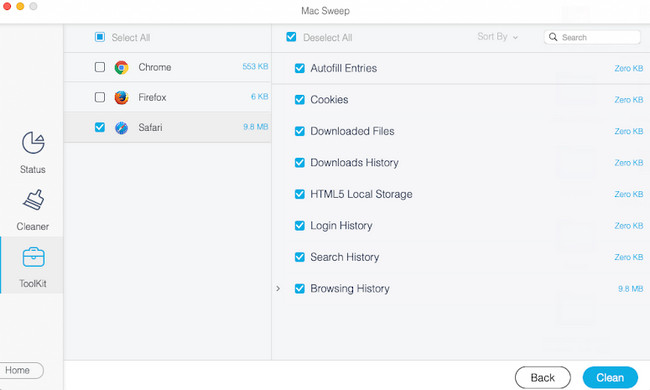

Dzięki FoneLab Mac Sweep wyczyścisz system, e-mail, zdjęcia, niepotrzebne pliki iTunes, aby zwolnić miejsce na komputerze Mac.
- Zarządzaj podobnymi zdjęciami i duplikatami plików.
- Z łatwością pokaż szczegółowy stan komputera Mac.
- Opróżnij kosz na śmieci, aby uzyskać więcej miejsca.
Część 4. Często zadawane pytania dotyczące czyszczenia historii Safari na komputerze Mac
1. Dlaczego nie mogę wyczyścić historii w przeglądarce Safari Mac?
Wszyscy wiemy, że komputer Mac i inne urządzenia Apple zawierają wiele zabezpieczeń w swoim systemie. Jeśli nie możesz wyczyścić historii w przeglądarce Mac Safari, zaleca się sprawdzenie ograniczeń czasowych korzystania z ekranu. Aby to zrobić, kliknij przycisk Apple ikona w lewym górnym rogu. Wybierz Preferencje systemowe przycisk. Później kliknij przycisk Czas ekranu Ikona. Wybierz Treść i prywatność przycisk po lewej stronie. Na Zawartość sieci sekcję, proszę zaznaczyć Krąg nieograniczonego dostępu.
2. Jak sprawdzić historię Safari na Macu?
Uruchom przeglądarkę internetową programu Safari na komputerze Mac. Następnie zobaczysz pasek menu komputera Mac zmieniający karty. Spośród nich wszystkich proszę wybrać Historia patka. Opcje rozwijane pojawią się później w głównym interfejsie. Proszę kliknąć Pokaż historię przycisk u góry jako pierwsza opcja. Później zobaczysz listę historii przeglądania Twojego Maca, w zależności od dat, kiedy odwiedziłeś witrynę.
Mamy nadzieję, że za pomocą tego posta w końcu wyczyścisz historię Safari na Macu. Nie zapomnij również przetestować naszego FoneLab Mac Sweep narzędzie do zwolnienia przeglądarki internetowej Safari lub samego komputera Mac. Dziękuję!

Dzięki FoneLab Mac Sweep wyczyścisz system, e-mail, zdjęcia, niepotrzebne pliki iTunes, aby zwolnić miejsce na komputerze Mac.
- Zarządzaj podobnymi zdjęciami i duplikatami plików.
- Z łatwością pokaż szczegółowy stan komputera Mac.
- Opróżnij kosz na śmieci, aby uzyskać więcej miejsca.
